安装WordPress插件对某些人来说似乎微不足道,但我们想涵盖您可以执行此操作的所有不同方法。这包括适合初学者的简单方法和更高级的方法;对于那些拥有更多经验的人,例如WordPress开发人员。
作者:98wpeu发布时间:2023-06-21分类:WordPress教程浏览:441
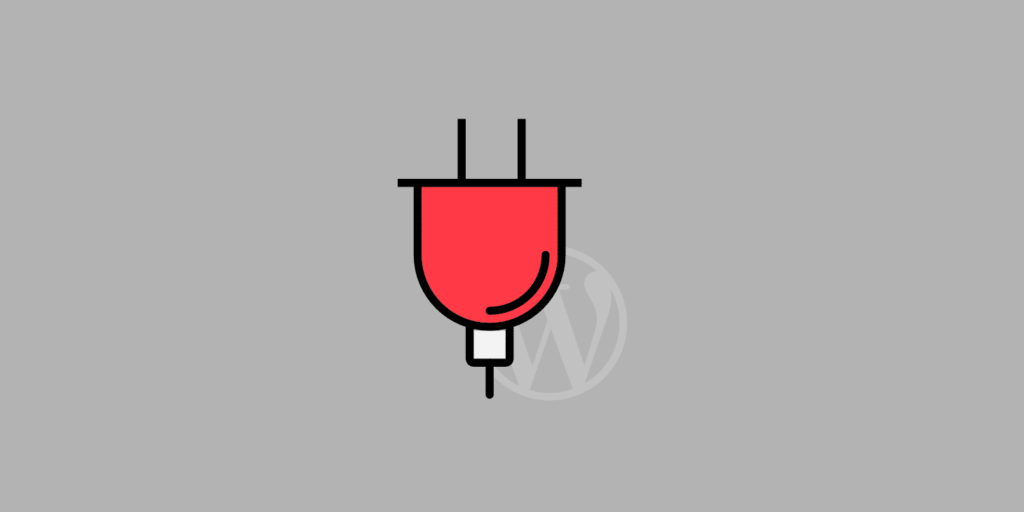
安装WordPress插件对某些人来说似乎微不足道,但我们想涵盖您可以执行此操作的所有不同方法。这包括适合初学者的简单方法和更高级的方法;对于那些拥有更多经验的人,例如WordPress开发人员。
今天,我们将深入探讨如何在您的网站上安装WordPress插件的三种不同方法。这包括从WordPress仪表盘中搜索、通过SFTP手动上传插件以及通过WP-CLI安装插件。在以下这些示例中,我们将使用流行的免费Yoast SEO插件,该插件目前安装在超过100万个WordPress网站上。
- 通过WordPress仪表盘安装(简单/初学者)
- 通过SFTP安装(中级)
- 通过WP-CLI安装(高级)
1. 如何通过仪表盘安装WordPress插件
从仪表盘中安装WordPress插件是让插件快速启动和运行的最简单方法之一。您要做的第一件事是在WordPress仪表盘的插件菜单下,单击“安装插件”。然后,您可以搜索要安装的插件。在我们的示例中,我们输入Yoast SEO。您还可以浏览特色、热门和推荐的插件。然后点击“立即安装”。
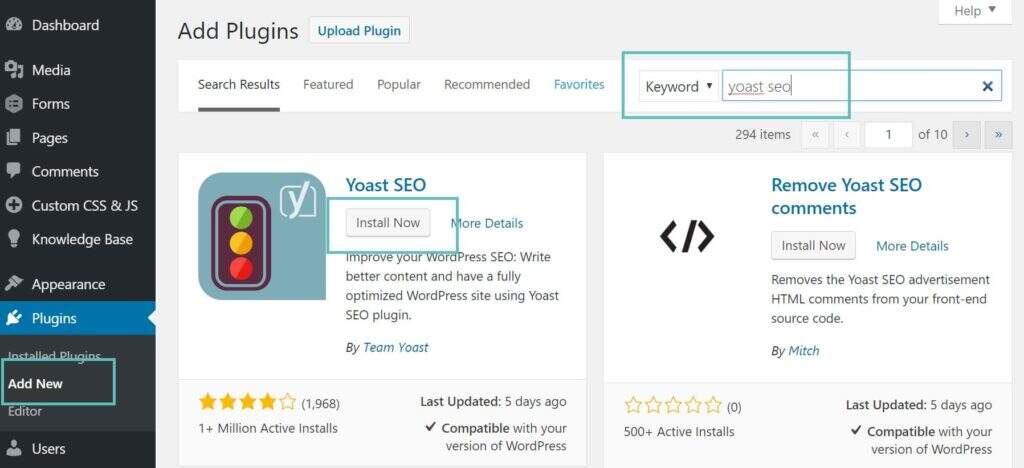
在WordPress仪表盘中添加插件
然后点击“启用”。

启用WordPress插件
就是这样!您的插件现已安装、启用并可使用。大多数插件,尤其是较大的插件,都会有一个选项菜单,可能会出现在WordPress仪表盘的左侧。例如,使用Yoast SEO插件,我们现在有一个“SEO”菜单,我们现在可以在其中深入了解插件的设置。
另外一些小功能插件,可能会出现再设置或者工具菜单中。
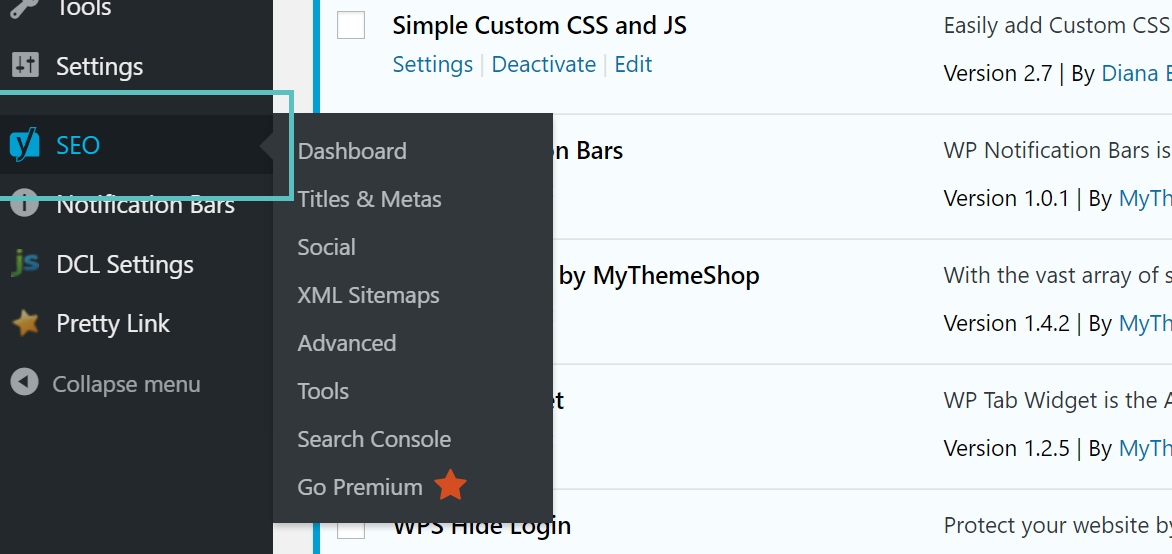
WordPress插件设置
2. 如何通过SFTP安装WordPress插件
安装WordPress插件的第二种方法是通过 SFTP(安全 FTP)手动安装。在此示例中,我们将使用免费的Filezilla FTP客户端将Yoast SEO插件上传到我们的WordPress网站。根据您托管的说明将有所不同。您可以参考提供商的文档,了解如何通过SFTP连接到您的站点。
第一步是转到WordPress插件库并手动下载插件。您可以搜索插件,然后单击进入。
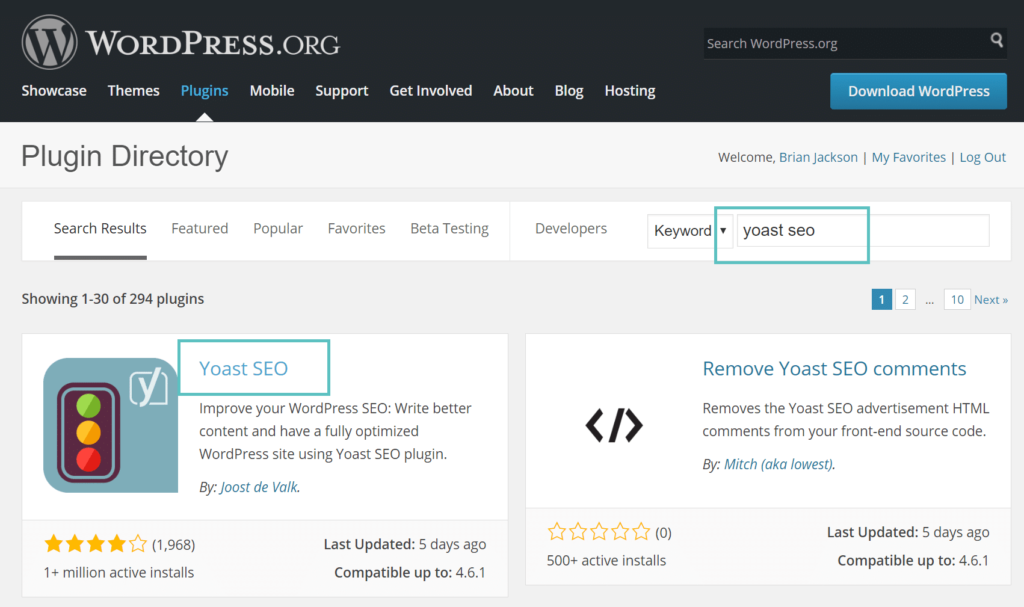
WordPress插件库搜索插件
然后单击“下载版本xx”按钮。这会将插件的最新 .zip 版本下载到您的计算机。
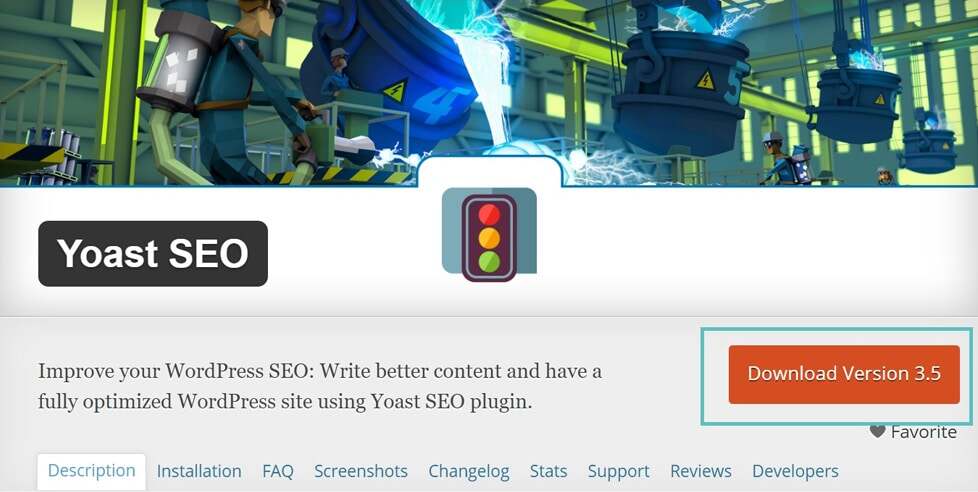
手动下载插件
然后您需要解压插件安装包( 您也可以通过SSH解压缩它)。

解压WordPress插件
然后通过您的FTP客户端,将插件上传到您的/public/wp-content/plugins目录(不同主机,路径可能稍有不同)。注意:您需要在命名的插件文件夹中获取插件文件夹。比如wordpress-seo.3.5文件夹下还有一个文件夹叫做wordpress seo。那是您要移动的文件夹。
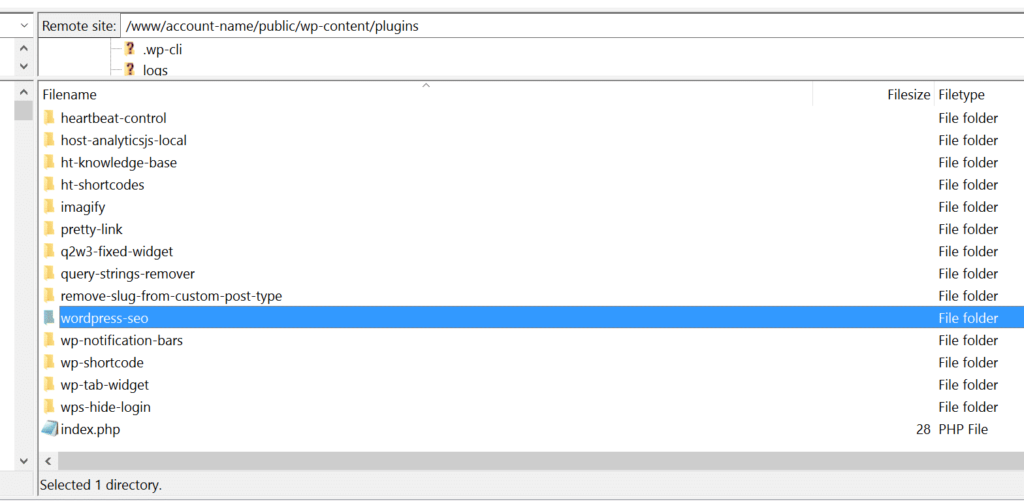
通过SFTP安装WordPress插件
然后要启用插件,请转到WordPress仪表盘插件部分下的“已安装的插件”,然后单击您刚刚通过SFTP上传的插件下的“启用”。
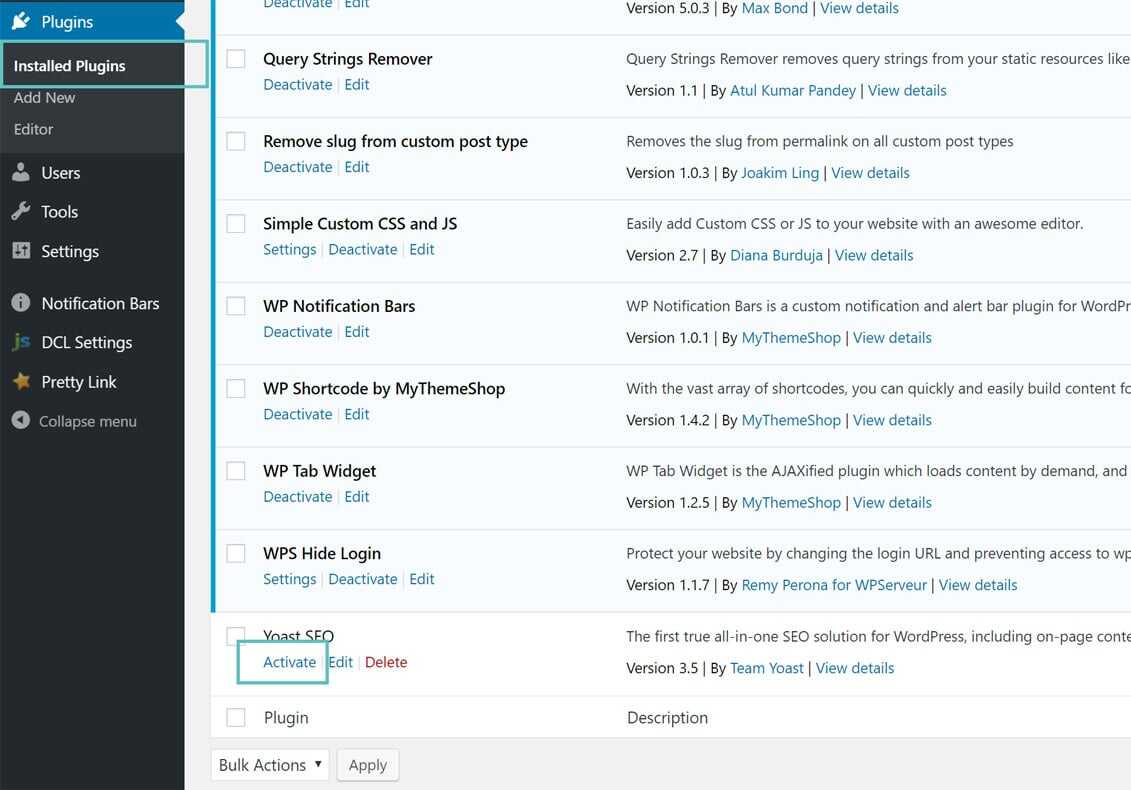
通过SFTP启用插件
3. 如何通过WP-CLI安装WordPress插件
将插件上传到WordPress的第三种也是最后一种方法是通过WP-CLI,这是一个用于管理WordPress的命令行工具。启动WP-CLI后,您可以运行以下命令来安装插件。不过,首先,您需要知道名称。您用于WP-CLI的插件的名称只是插件库或Git上的文件夹名称。所以在这个例子中,它是“wordpress-seo”。

WP-CLI安装插件
因此,从命令行,我们输入以下内容:
wp plugin install wordpress-seo

wp插件安装
然后我们运行以下命令来启用它。
wp plugin activate wordpress-seo

wp插件启用
就是这样!正如您所看到的,WP-CLI非常快,一旦您习惯了它,它就可以成为管理WordPress安装、插件和安装的好方法。请务必查看官方WP-CLI文档以获取其他命令和示例。
相关推荐
- 旗舰WP短信最好的WordPress常用插件下载博客插件模块
- Raptive Affiliate 最好的WordPress常用插件下载 博客插件模块
- Ultimate Table of Contents 最好的WordPress常用插件下载 博客插件模块
- XLSXviewer 最好的WordPress常用插件下载 博客插件模块
- AI Search Bar 最好的WordPress常用插件下载 博客插件模块
- FlyWP Helper 最好的WordPress常用插件下载 博客插件模块
- Service Booking Manager 最好的WordPress常用插件下载 博客插件模块
- WMS with Pulpo WMS 最好的WordPress常用插件下载 博客插件模块
- Astro Booking Engine 最好的WordPress常用插件下载 博客插件模块
- FastPayNow By Fave 最好的WordPress常用插件下载 博客插件模块
- WordPress教程排行
- 最近发表


